השגיאה הבאה עשויה להופיע במחשב מבוסס Windows 10, 8 או 7, כאשר אתה מנסה להדפיס מסמך או כאשר לחיצה על "מצא מדפסת" ב-Word או בתוכנות אחרות: "שירותי התחום של Active Directory נמצא כעת אינו זמין". שגיאת ההדפסה "Active Directory Domain Services אינו זמין כרגע" מופיעה מכיוון שמשום מה המחשב שלך לא יכול לזהות את המדפסת.

מדריך זה מכיל הוראות לפתרון שגיאת ההדפסה "שירותי התחום של Active Directory אינו זמין כעת" במערכת ההפעלה Windows 10/8/7.
כיצד לתקן: שירותי תחום Active Directory אינם זמינים כעת בעת הדפסה.
שיטה 1. ודא ששירות Print Spooler פועל.
כדי להיות מסוגל להדפיס ללא בעיות, שירות Print Spooler חייב לפעול. לכן, הצעד הראשון לתיקון כל בעיות במדפסת הוא לבדוק את הסטטוס של שירות Printer Spooler. לעשות את זה:
1. לחץ בו זמנית על חלונות  + ר מקשים לפתיחת תיבת הפקודות הפעלה.
+ ר מקשים לפתיחת תיבת הפקודות הפעלה.
2. בתיבת הפקודה הפעלה, הקלד: services.msc ולחץ להיכנס.

3. אתר את Print Spooler שירות ולבדוק אם ה סטָטוּס המדינה היא "רץ"ואם ה סוג הפעלה הוא "אוֹטוֹמָטִי".

4. אם Printer Spooler אינו פועל, אז:
א. לחץ לחיצה ימנית על השירות ולחץ הַתחָלָה.

ב. כעת נסה להדפיס. אם הבעיה נפתרה, לחץ פעמיים על שירות 'Print Spooler' והגדר את
סוג הפעלה ל אוֹטוֹמָטִי. לאחר מכן לחץ בסדר ו אתחול המחשב האישי שלך.

שיטה 2. שנה את הגדרות מרכז האמון ביישומי Office.
אם אתה מתמודד עם השגיאה "שירותי התחום של Active Directory אינו זמין כרגע" ביישום Office (למשל ב-Word או ב-Excel), אז:
1. מ קוֹבֶץ תפריט, בחר אפשרויות.
2. בחר מרכז אמון בצד שמאל ולאחר מכן לחץ הגדרות מרכז האמון בצד ימין.
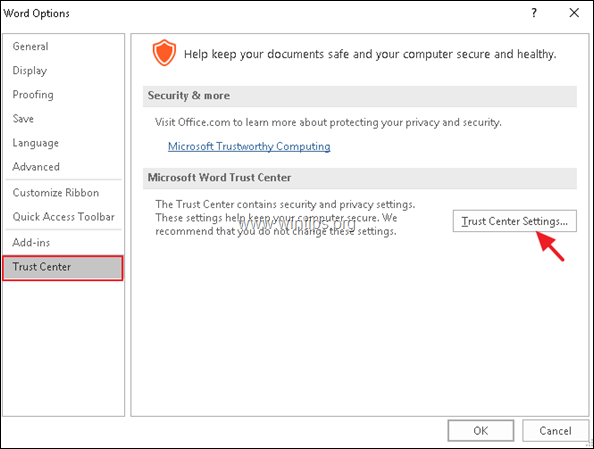
3. בְּ אפשרויות מיקומים מהימנים, בחר "אפשר מיקומים מהימנים ברשת שלי (לא מומלץ)" ולחץ בסדר.

4. אתחול וורד (או אקסל) ונסה להדפיס שוב.
שיטה 3. הסר והתקן מחדש את מנהלי ההתקן והתוכנה של המדפסת.
המשך והסר את התקנת מנהלי ההתקן של המדפסת ותוכנת המדפסת מהמכשיר שלך. לעשות את זה:
1. נווט אל לוח בקרה -> מכשירים ומדפסות.
2. לחץ לחיצה ימנית על המדפסת המותקנת ובחר הסר מכשיר.
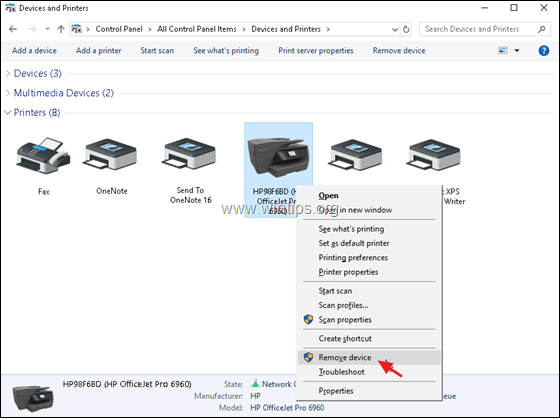
3. כאשר המדפסת מוסרת, נווט אל לוח בקרה -> תוכניות ופיאהלהפעיל ולהסיר את התוכנה של המדפסת המשויכת. *
* הערה: המשך והסר גם את כל המדפסות שאינן בשימוש.
4. כשנגמר, אתחול המחשב שלך.
5. לאחר הפעלה מחדש, בדרך כלל, Windows יתקין מחדש את מנהלי ההתקן של המדפסת. אם זה לא קורה, אז:
א. נווט אל לוח בקרה -> מכשירים ומדפסות.
ב. נְקִישָׁה הוסף מדפסת מהתפריט, והמשך להתקין שוב את המדפסת במכשיר שלך. ** הערה: אם Windows לא יכול לזהות את המדפסת, נתק וחבר מחדש את המדפסת במחשב שלך, או הורד את מנהלי ההתקן העדכניים ביותר של המדפסת מהיצרן והתקן את המדפסת באופן ידני.

6. לאחר השלמת התקנת המדפסת, נסה להדפיס. אם השגיאה "Active Directory Domain Services אינו זמין כעת" מופיעה שוב, המשך לשיטה 2 להלן.
שיטה 4. תקן שגיאת "שירותי דומיין Active Directory אינו זמין כעת" מהרישום.
במקרים מסוימים, השגיאה "שירותי התחום של Active Directory אינו זמין כעת" נגרמת בגלל הרשאות רישום לא חוקיות. כדי לתקן את הבעיה:
1. פתח את עורך הרישום. לעשות את זה:
1. לחץ בו-זמנית על חלונות
+ ר מקשים לפתיחת תיבת הפקודות הפעלה.
2. סוּג regedit ולחץ להיכנס.

2. בחלונית השמאלית, נווט אל מיקום הרישום הבא:
- HKEY_CURRENT_USER\Software\Microsoft\Windows NT\CurrentVersion
3. תחת "גרסה נוכחית", לחץ לחיצה ימנית על התקנים מקש ובחר הרשאות.

4. בחר את שם המשתמש שלך מהרשימה ולאחר מכן ב- שליטה מלאה הרשאות, לחץ להתיר ולחץ בסדר. *
* הערה: אם אינך יכול לשנות הרשאות כי תיבת הסימון קבל מושבתת, קרא את זה מאמר להעניק לעצמך בעלות וזכויות מלאות למפתח "התקנים".

5. כעת בצע את אותם השלבים (3 ו-4) והקצה לעצמך הרשאות שליטה מלאות על המקשים PrinterPorts ו חלונות.

6. כשנגמר, אתחול המחשב שלך ונסה להדפיס. השגיאה "Active Directory Domain Services אינו זמין כעת" לא אמורה להופיע שוב.
זהו זה! הודע לי אם המדריך הזה עזר לך על ידי השארת הערה לגבי החוויה שלך. בבקשה תעשו לייק ושתפו את המדריך הזה כדי לעזור לאחרים.